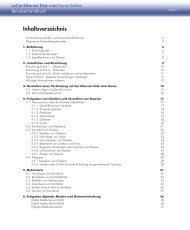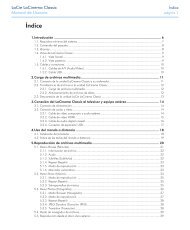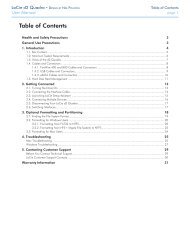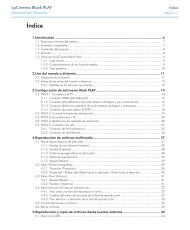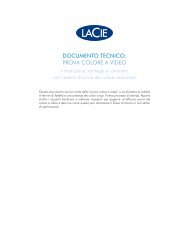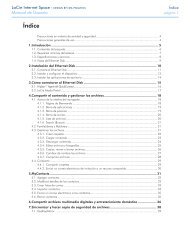Downloads Handbuch - LaCie
Downloads Handbuch - LaCie
Downloads Handbuch - LaCie
Sie wollen auch ein ePaper? Erhöhen Sie die Reichweite Ihrer Titel.
YUMPU macht aus Druck-PDFs automatisch weboptimierte ePaper, die Google liebt.
<strong>LaCie</strong> Brick Hi-Speed USB 2.0 Desktop-<br />
Festplatte - Benutzerhandbuch<br />
3.1. Formatieren und Partitionieren der <strong>LaCie</strong> Brick Hi-Speed USB 2.0 Festplatte<br />
Nachdem Sie die <strong>LaCie</strong> Brick Hi-Speed USB 2.0-Festplatte eingerichtet haben, können Sie sie entsprechend Ihren Er fordernissen neu<br />
formatieren oder partitionieren.<br />
3.1.1. Windows<br />
• Systeme mit Windows 98 SE oder ME - Installieren Sie die zum Laufwerk gehörende <strong>LaCie</strong> Software Silverlining 98.<br />
• Systeme mit Windows 2000 und XP: Verwenden Sie die zum Betriebssystem gehörende Datenträgerverwaltung.<br />
Anweisungen zum Installieren und Verwenden von Silverlining 98 entnehmen Sie bitte dem zugehörigen <strong>Handbuch</strong>, das Sie im PDF-<br />
Format auf der CD mit den <strong>LaCie</strong> Speicherprogrammen finden.<br />
Formatieren und Partitionieren unter Windows 2000 und Windows XP<br />
Das Formatieren und Partitionieren der Festplatte eines Computers, auf dem W indows 2000 oder Windows XP installiert ist, erfolgt in<br />
zwei Schritten: (1) Installieren einer Signatur auf der Festplatte und (2) Par titionieren/Formatieren der Festplatte. Bei diesen Schritten<br />
wird alles gelöscht, was sich auf der Festplatte befindet.<br />
1) Schließen Sie das Laufwerk über den USB 2.0-Anschluss an den Computer an.<br />
2) Klicken Sie mit der rechten Maustaste auf Arbeitsplatz und dann auf Verwalten.<br />
3) Klicken Sie im Fenster Computerverwaltung auf Datenträgerverwaltung (unter der Gruppe Datenspeicher).<br />
4) Formatieren Sie die Festplatte zum ersten Mal, star tet Windows 2000 den Assistenten für digitale Signaturen (bzw. unter Windows<br />
XP den Initialisierungsassistenten). Klicken Sie auf Weiter.<br />
5) Windows zeigt die<br />
angeschlossenen neuen Laufwerke<br />
an. Wenn Sie eine einzelne<br />
Festplatte formatieren, wird nur ein<br />
Laufwerk angezeigt. Klicken Sie auf<br />
das Kontrollkästchen neben dem<br />
Laufwerk und dann auf Weiter.<br />
Wichtiger Hinweis:<br />
Markieren Sie das<br />
Kontrollkästchen “Quick<br />
Format”.<br />
Verwendung des <strong>LaCie</strong> Laufwerks<br />
Seite 13